Nuta
Dostęp do tej strony wymaga autoryzacji. Możesz spróbować się zalogować lub zmienić katalog.
Dostęp do tej strony wymaga autoryzacji. Możesz spróbować zmienić katalogi.
Zainstaluj lokalną bramę danych, aby szybko i bezpiecznie przesyłać dane między przepływem danych platformy Power Platform a źródłem danych, które nie znajduje się w chmurze, takim jak lokalna baza danych programu SQL Server lub lokalna witryna programu SharePoint. Możesz wyświetlić wszystkie bramy, dla których masz uprawnienia administracyjne oraz zarządzać uprawnieniami i połączeniami dla tych bram.
Warunki wstępne
usługa Power BI
Aby korzystać z przepływów danych, musisz mieć zainstalowaną aktualnie wspieraną bramę
. Licencja usługi Power BI Pro lub licencja PPU. Nie masz? zarejestruj się bezpłatnie przez 60 dni.
Aby utworzyć przepływ danych, który wysyła zapytania do lokalnego źródła danych, potrzebne są następujące elementy:
- Uprawnienia administratora w bramie.
- Uprawnienia twórcy połączenia w bramie.
- Połączenie z bramą dla źródeł danych, które zamierzasz użyć, już zostało utworzone, a Ty jesteś użytkownikiem tej bramy.
Power Apps
Aby korzystać z przepływów danych, musisz mieć zainstalowaną aktualnie wspieraną bramę
. Konto usługi Power Apps. Nie masz? zarejestruj się bezpłatnie przez 30 dni.
Uprawnienia administracyjne w bramie. Uprawnienia te są domyślnie przyznawane dla instalowanych bram. Administratorzy mogą udzielać innym osobom uprawnień dla bram.
Notatka
W przypadku przepływów danych usługi Power Apps tylko użytkownicy, którym udzielono bezpośrednio dostępu administratora do bramy, mogą tworzyć połączenia przy użyciu tej bramy. Użytkownicy, którzy dziedziczą dostęp administratora za pośrednictwem grupy, nie mogą tworzyć połączeń.
- Licencja, która obsługuje dostęp do danych lokalnych przy użyciu bramy lokalnej. Więcej informacji: wiersz "Łączenie z danymi" tabeli "Eksploruj plany Power Apps" na stronie cennika Power Apps.
Instalowanie bramy
Lokalną bramę danych można zainstalować bezpośrednio z poziomu usługi online.
Notatka
- Dobrym rozwiązaniem jest upewnienie się, że używasz obsługiwanej wersji lokalnej bramy danych. Co miesiąc publikujemy nową aktualizację lokalnej bramy danych. Obecnie firma Microsoft aktywnie obsługuje tylko sześć ostatnich wersji lokalnej bramy danych.
- Począwszy od kwietnia 2022 r., minimalna wymagana wersja bramy będzie z lutego 2021 r. Przepływy danych, które odświeżają się za pomocą wcześniejszej wersji bramy, mogą przestać się odświeżać.
Zainstaluj bramę w usłudze Power BI
Aby zainstalować bramę z usługi Power BI:
Wybierz przycisk pobierania w prawym górnym rogu usługi Power BI, a następnie wybierz pozycję Data Gateway.
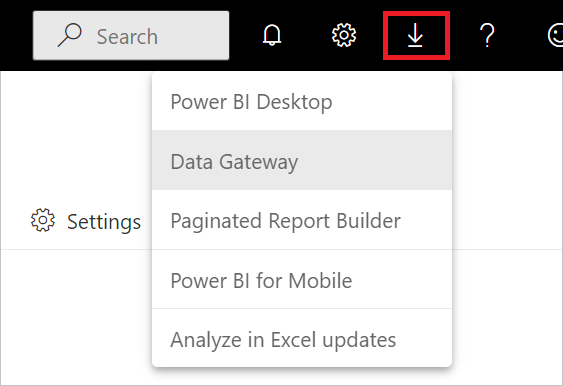
Zainstaluj bramę, korzystając z instrukcji podanych w Instalowanie lokalnej bramy danych.
Instalowanie bramy z poziomu usługi Power Apps
Aby zainstalować bramę z poziomu usługi Power Apps:
W lewym okienku nawigacji powerapps.comwybierz pozycję Data>Gateways.
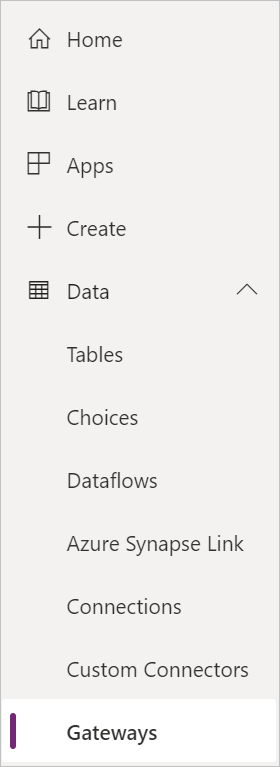
Wybierz pozycję Nowa brama.
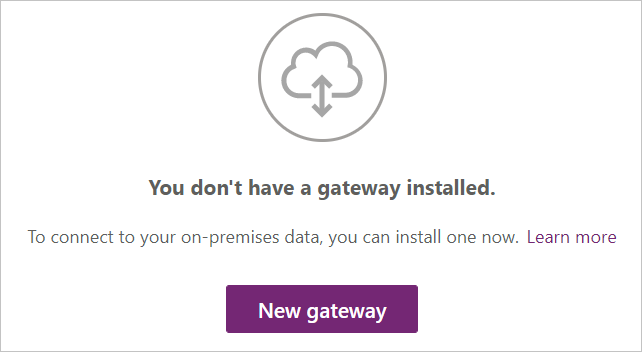
W sekcji brama lokalna dla danych wybierz Pobierz.
Zainstaluj bramę, korzystając z instrukcji podanych w Instalowanie lokalnej bramy danych.
Używanie lokalnego źródła danych w przepływie danych
Aby uzyskać instrukcje dotyczące tworzenia nowego przepływu danych, przejdź do Tworzenie przepływu danych na podstawie źródła danych.
Wybierz lokalne źródło danych z listy źródeł danych.
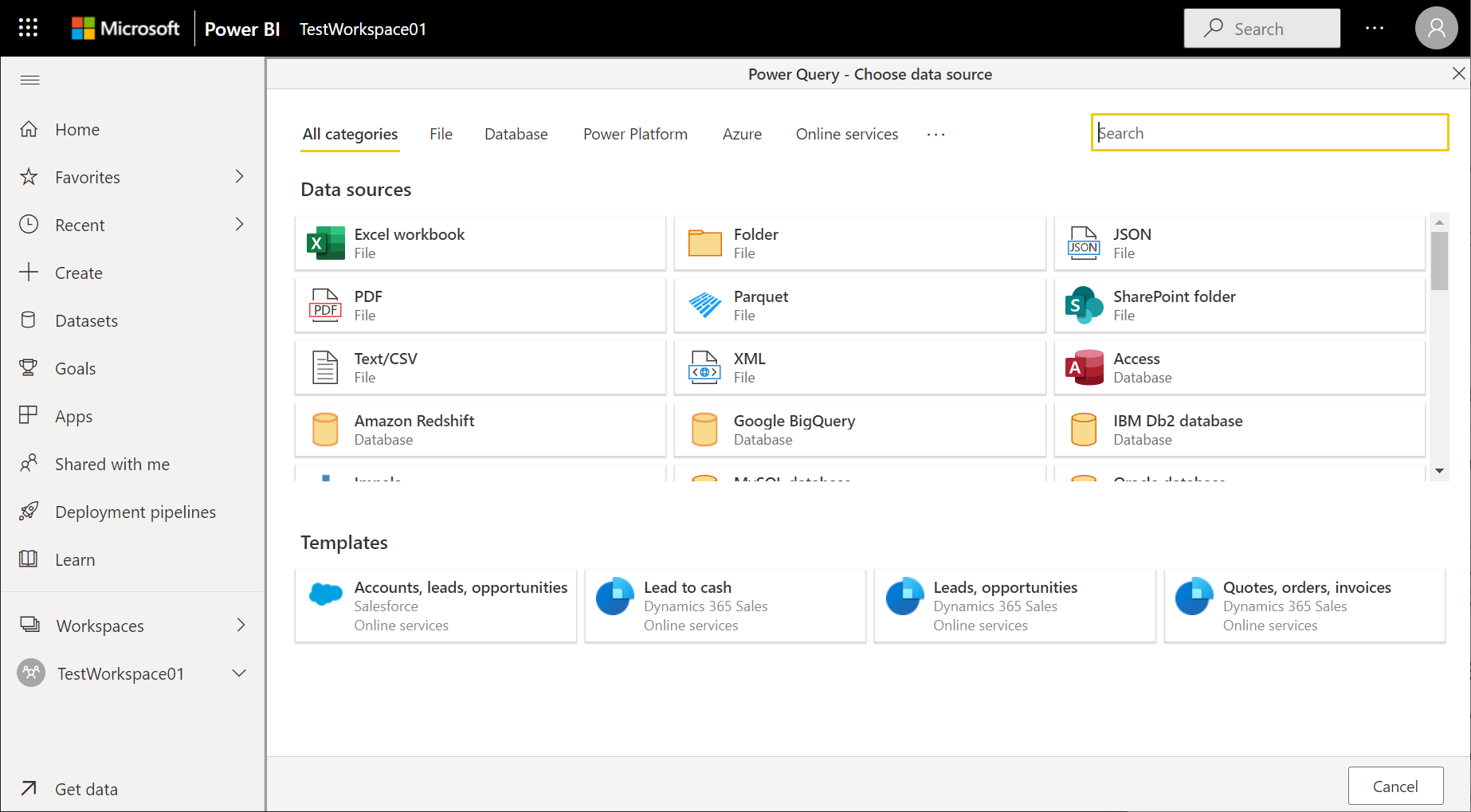
Podaj szczegóły połączenia bramy korporacyjnej, która będzie używana do dostępu do danych lokalnych. Musisz wybrać samą bramę i podać poświadczenia dla wybranej bramy. Na liście są wyświetlane tylko bramy, dla których jesteś administratorem.
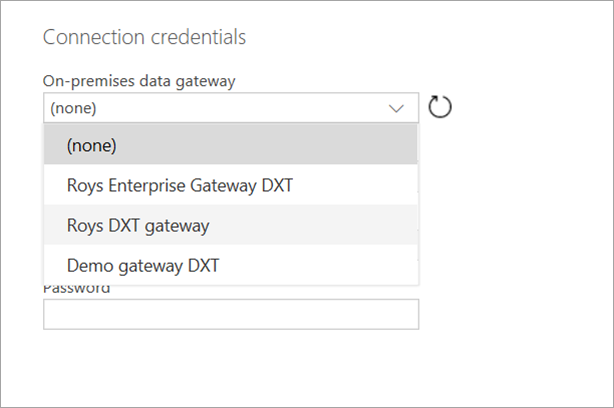
Bramę przedsiębiorstwa używaną dla danego przepływu danych można zmienić i zmienić bramę przypisaną do wszystkich zapytań przy użyciu narzędzia do tworzenia przepływu danych.
Notatka
Przepływ danych spróbuje znaleźć lub utworzyć wymagane źródła danych przy użyciu nowej bramy. Jeśli nie można tego zrobić, nie będzie można zmienić bramy, dopóki wszystkie potrzebne przepływy danych nie będą dostępne z wybranej bramy.
Wyświetlanie uprawnień bramy i zarządzanie nimi
Uprawnienia bramy usługi Power BI
Wybierz przycisk konfiguracji w prawym górnym rogu usługi Power BI, wybierz pozycję Zarządzaj bramami, a następnie wybierz odpowiednią bramę.
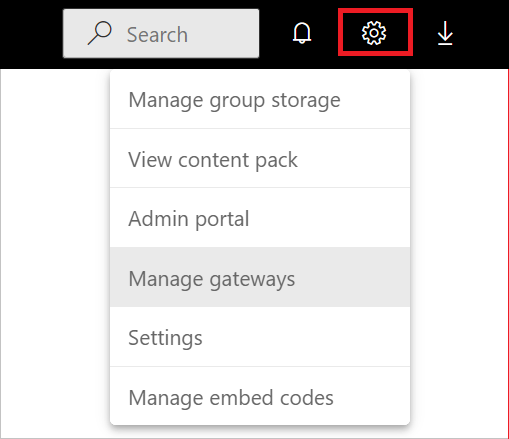
Aby dodać użytkownika do bramy sieciowej, wybierz tabelę Administratorzy i wprowadź adres e-mail użytkownika, którego chcesz dodać jako administratora. Tworzenie lub modyfikowanie źródeł danych w przepływach danych wymaga uprawnień administratora do bramy. Administratorzy mają pełną kontrolę nad bramą, w tym dodawanie użytkowników, ustawianie uprawnień, tworzenie połączeń ze wszystkimi dostępnymi źródłami danych i usuwanie bramy.
Podczas dodawania użytkownika do bramy obowiązują następujące warunki:
Jeśli wykryjemy, że istniejące źródło danych jest dostępne dla wybranej bramy, pola nazwa użytkownika i hasło zostaną wstępnie wypełnione.
Jeśli na tym etapie wybierzesz Dalej, uważasz, że używasz tego istniejącego źródła danych, dlatego musisz mieć uprawnienia tylko do tego źródła danych.
Jeśli edytujesz dowolne pola poświadczeń i wybierzesz pozycję Dalej, uważasz, że edytujesz istniejące źródło danych, w którym momencie musisz być administratorem bramy.
Jeśli nie wykryjemy, że istniejące źródło danych jest dostępne dla wybranej bramy, pola nazwa użytkownika i hasło będą puste, a jeśli edytujesz pola poświadczeń i wybierzesz Dalej, wówczas uznaje się, że tworzysz nowe źródło danych w bramie, na którą musisz być administratorem.
Jeśli masz tylko uprawnienia użytkownika źródła danych w bramie, to 1.b i 2 nie mogą być zrealizowane, a przepływ danych nie może być utworzony.
Uprawnienia do bramy Power Apps
W lewym okienku nawigacji powerapps.comwybierz pozycję Bramy, a następnie wybierz odpowiednią bramę.
Aby dodać użytkownika do bramy, wybierz pozycję Użytkownicy, określ użytkownika lub grupę, a następnie określ poziom uprawnień. Tworzenie nowych źródeł danych za pomocą bramy w ramach przepływów danych wymaga uprawnień administratora na bramie. Administratorzy mają pełną kontrolę nad bramą, w tym dodawanie użytkowników, ustawianie uprawnień, tworzenie połączeń ze wszystkimi dostępnymi źródłami danych i usuwanie bramy.
Wyświetlanie połączeń bramy i zarządzanie nimi
Połączenia z bramą usługi Power BI
Wybierz przycisk konfiguracji w prawym górnym rogu usługi Power BI, wybierz pozycję Zarządzaj bramami, a następnie wybierz odpowiednią bramę.
Wykonaj odpowiednią akcję:
- Aby wyświetlić szczegóły i edytować ustawienia, wybierz Ustawienia klastra bramy.
- Aby dodać użytkowników jako administratorów bramy, wybierz Administratorzy .
- Aby dodać źródło danych do bramy, wybierz pozycję Dodaj źródło danych, wprowadź nazwę źródła danych i wybierz typ źródła danych w obszarze Ustawienia źródła danych, a następnie wprowadź adres e-mail osoby, która będzie używać źródła danych.
- Aby usunąć bramę, wybierz wielokropek z prawej strony nazwy bramy, a następnie wybierz pozycję Usuń.
Połączenia bramy Power Apps
Na lewym pasku nawigacyjnym powerapps.comwybierz pozycję Bramy, a następnie wybierz odpowiednią bramę.
Wykonaj odpowiednią akcję:
Aby wyświetlić szczegóły, edytować ustawienia lub usunąć bramę, wybierz pozycję Połączenia, a następnie wybierz połączenie.
Aby udostępnić połączenie, wybierz Udostępnij, a następnie dodaj lub usuń użytkowników.
Notatka
Można współużytkować tylko niektóre typy połączeń, takich jak połączenie z programem SQL Server. Aby uzyskać więcej informacji, zobacz Udostępnianie zasobów aplikacji typu canvas w Power Apps.
Aby uzyskać więcej informacji na temat zarządzania połączeniem, zobacz Zarządzanie połączeniami aplikacji kanwy w usłudze Power Apps.
Ograniczenia
Istnieje kilka znanych ograniczeń dotyczących korzystania z bram przedsiębiorstwa i przepływów danych.
Odświeżanie przepływu danych może zakończyć się niepowodzeniem, jeśli jest używana nieaktualna brama danych. Od kwietnia 2022 r. minimalna wymagana wersja bramy danych to luty 2021 r.
Każdy przepływ danych może używać tylko jednej bramy. W związku z tym wszystkie zapytania powinny być skonfigurowane przy użyciu tej samej bramy.
Zmiana bramy ma wpływ na cały przepływ danych.
Jeśli potrzebujesz kilku bram, najlepszym rozwiązaniem jest utworzenie kilku przepływów danych (po jednym dla każdej bramy). Następnie użyj funkcji referencyjnych zasobów obliczeniowych lub tabel, aby zjednoczyć dane.
Przepływy danych są obsługiwane tylko przy użyciu bram przedsiębiorstwa. Bramy osobiste nie będą dostępne do wyboru na listach rozwijanych oraz ekranach konfiguracyjnych.
Tworzenie nowych źródeł danych za pomocą bramy w przepływach danych jest obsługiwane tylko dla osób z uprawnieniami Admins. W przypadku przepływów danych usługi Power Apps tylko użytkownicy, którym udzielono bezpośrednio dostępu administratora do bramy, mogą tworzyć połączenia przy użyciu tej bramy. Użytkownicy, którzy dziedziczą dostęp administratora za pośrednictwem grupy, nie mogą tworzyć połączeń.
Użytkownicy z uprawnieniami mogą używać lub ci z mogą używać i udostępniać, mają możliwość korzystania z istniejących połączeń podczas tworzenia przepływów danych.
Obsługiwane są następujące łączniki:
- DB2
- system plików
- Apache Impala
- Informix
- MySQL
- Baza danych Oracle
- PostgreSQL
- SAP ERP
- SharePoint
- SQL Server
- Teradata
- Przepływy pulpitu
- HTTP z Microsoft Entra ID
Rozwiązywanie problemów
Podczas próby użycia lokalnego źródła danych do opublikowania przepływu danych może wystąpić następujący błąd MashupException:
AzureDataLakeStorage failed to get the response:
'The underlying connection was closed: An unexpected error occurred on a send.'
Ten błąd zwykle występuje, ponieważ próbujesz nawiązać połączenie z punktem końcowym usługi Azure Data Lake Storage za pośrednictwem serwera proxy, ale nie skonfigurowano poprawnie ustawień serwera proxy dla lokalnej bramy danych. Aby dowiedzieć się więcej na temat konfigurowania tych ustawień serwera proxy, przejdź do Konfigurowanie ustawień serwera proxy dla lokalnej bramy danych.
Aby uzyskać więcej informacji na temat rozwiązywania problemów z bramami lub konfigurowania usługi bramy dla sieci, przejdź do dokumentacji lokalnej bramy danych .
Jeśli masz problemy z używaną wersją bramy, spróbuj zaktualizować do najnowszej wersji, ponieważ problem mógł zostać rozwiązany w najnowszej wersji. Aby uzyskać więcej informacji na temat aktualizowania bramy, przejdź do Aktualizowanie lokalnej bramy danych.